아이폰 화면 어두워짐
안녕하세요~ 버블프라이스 입니다. 애플의 스마트폰 iPhone 12, Pro, Plus 곧 나올 iPhone 13 을 구입하시고 전원을 켜고 일정 시간 사용을 하다 보면? 갑자기 아이폰 화면이 어두워지는 경험을 하게됩니다. 사용자의 의사와 상관없이 엎었다가 위로 들어올리거나 캄캄한 곳에 가거나 했을때 변하게 되는데요~ 이는 설정 (구)'디스플레이 및 밝기'의 '자동 밝기' 기능이 활성화 되어있기 때문인데요~ 오늘은 "아이폰 화면 어두워짐" 갑자기 이런 변화가 있을때 자동으로 변하지 않게 설정하는 방법에 대해 알아보겠습니다. 구환경, 새로운 iOS13 이후, iOS14 최신 펌웨어 버전에서 적용되는 내용입니다.

지금의 iPhone 은 배터리 성능이 프로 Pro 모델의 경우에는 이전과 비교를 했을때 상당히 개선이 됐습니다. 현대에 우리는 일상에서 유튜브 와 같은 동영상 플랫폼을 시청하며 많은 시간을 소비하는데요~ 고용량의 데이터를 송/수신 하다보면 자연히 배터리의 소모가 있을탠데요~ 이전에 비해 램, CPU, GPU와 같은 부품들도 점점 더 업그레이드 되면서 저전력으로 가다보니 배터리 효율 부분에서 개선이 된 것 같습니다. 사실 아이폰 화면 어두워짐 - 자동 밝기 설정은? 배터리가 빠르게 소진되는 것을 막기 위해 있는 설정인데요~ 지금은 제어센터에서 '저전력 모드' 사용을 하거나 백그라운드에서 실행되고 있는 앱들을 모두 꺼서 battary 효율을 높일 수가 있습니다.

이전의 iPhone 5, 6, 6s 등의 구형기기에서는?
iOS13으로 업데이트를 할 수가 없어 할 수 있는 업데이트로는? iOS 10.3.4 까지 가능한데요~ 만약 구형기기를 사용하시는데 아이폰 화면 어두워짐 문제가 있다면? 아래와 같이 설정을 해보시는것을 권해드립니다.

구형기기 iPhone 5, 6,6s, Se 1세대 제품 등에 해당이 되고요~
설정에 들어가주세요.
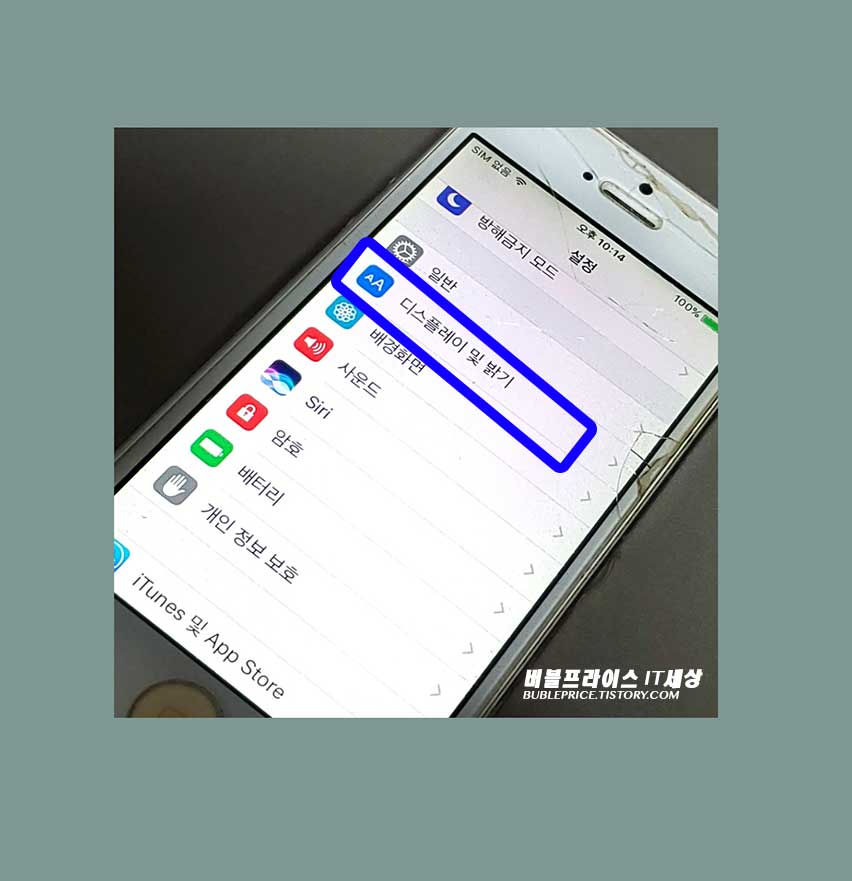
[설정] - [디스플레이 및 밝기] 순서대로 들어가주세요.
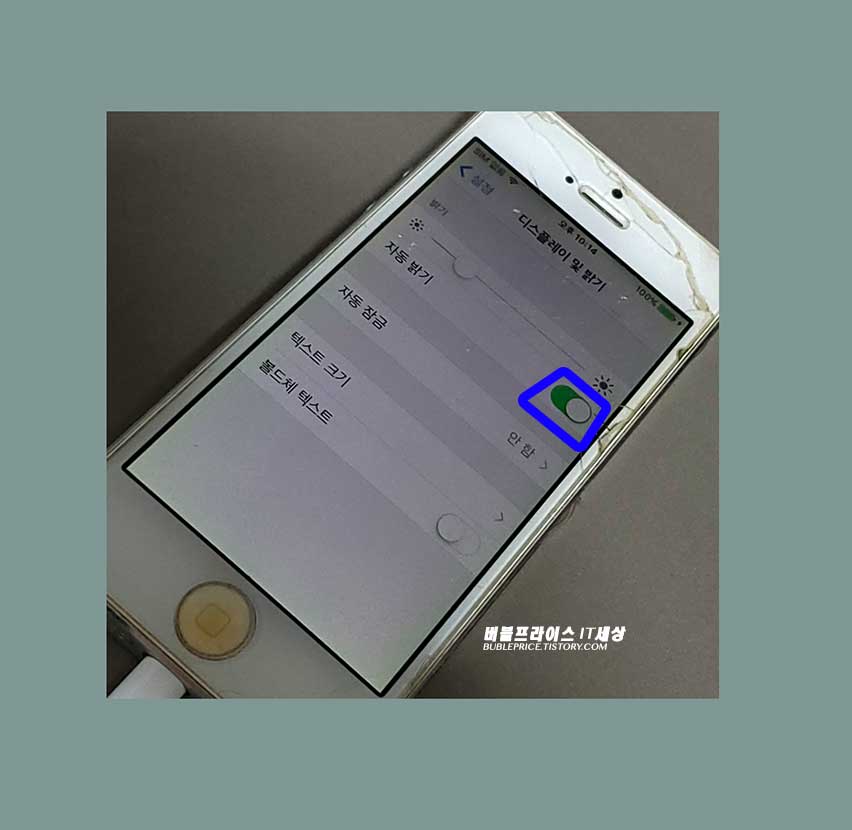
위에 사진과 같이 지멋대로 갑자기 아이폰 화면이 어두워짐 상태가 되서 자동으로 멋대로 되는것을 꺼리시는 분들이 많으실 것 같은데요~ 새 스마트폰을 구입하시면 자동으로 위와 같이 기본으로 해당 기능이 활성화가 되어 있기 때문에 조금 불편함이 있지만 사용자가 필요한 경우에 설정을 해주셔야 합니다.
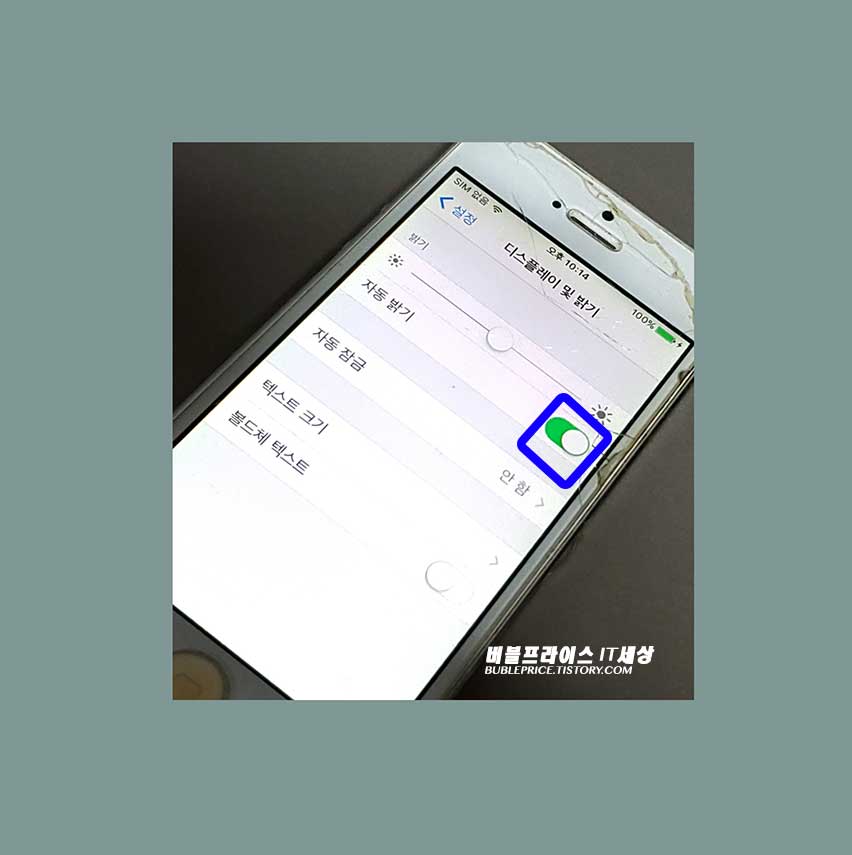
적당한 밝기로 수동 조절을 한 다음
자동 밝기 버튼을 탭해서 초록색 버튼을 왼쪽으로 이동을 시켜 기능을 '비활성화' 시켜주셔야 합니다.
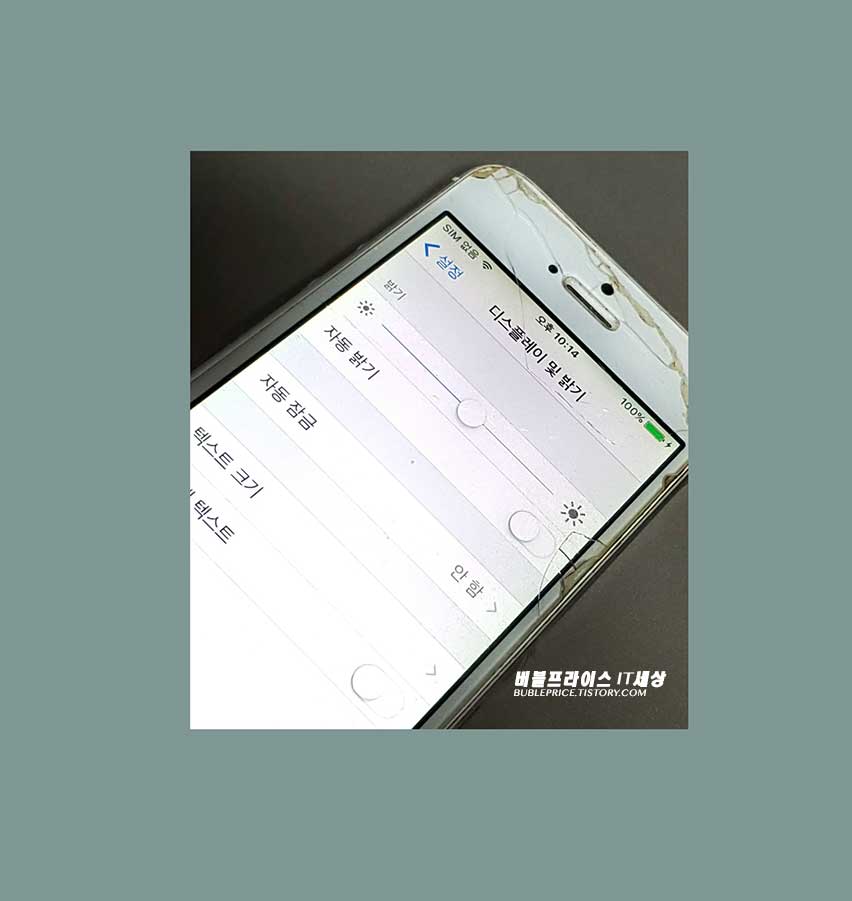
아이폰 화면 어두워짐 - 자동으로 되지 않게 하려면?
위와같이 구형 iPhone 에서 설정을 해줄 수 있고요~ 지금까지는 구형기기에서 설정하는 방법에 대한 내용이었고, 아래는 iPhone 12, Pro, SE2, Plus, X iOS 14 소프트웨어로 업데이트를 할 수 있는 최신기기에서 하는 방법 입니다.

아이폰 화면 어두워짐 - 꺼짐- 자동으로 켜지거나 캄캄하게 된다면?
홈 화면에서 [설정]에 들어가주세요.

이어지는 화면에서는?
구형기기에서는 분명 '디스플레이 및 밝기'에서 원하는 Setting을 할 수가 있었는데요~ iOS 13 이후부터는 바뀌어서 이제는 이곳에서는 해당 설정을 하실 수가 없습니다.

이렇게, 라이트 모드, 다크 모드, 밝기 (밝게, 어둡게), 라이트 쉬프트 Night Shift, 들어서 깨우기 등 기능만 Setting 할 수 있습니다. iOS 13, 14 최신 소프트웨어를 설치한 iPhone 에서는 아래와 같이

아이폰 화면 어두워짐 - 꺼짐, 밝기 자동으로 변하는 경우에 수동설정을 하려면?
[설정] - [손쉬운 사용]에 들어가주세요.

VoiceOver, 확대/축소, 확대기 밑에 보면?
[디스플레이 및 텍스트 크기] 메뉴가 보일탠데요~ 찾으셨다면? 손가락으로 탭을 해주세요.

그러면? 볼드체 텍스트, 더 큰 텍스트, 켬/끔 레이블, 투명도 줄이기, 대비 증가, 색상 사용 없이 구별, 스마트 반전, 클래식 반전 등 디스플레이 및 텍스트 크기와 관련된 손쉬운 기능 메뉴 항목들을 볼 수 있는데요~ 아이폰 화면 어두워짐 - 자동밝기 설정을 수동으로 바꿔주려면? 손가락을 이용해 스크롤을 조금 더 아래로 내려주세요.

화이트 포인트 줄이기 밑에 보면
'자동 밝기' 라고 메뉴 항목이 보일것인데요~ 찾으셨나요?
배터리 사용 시간과 장기적인 디스플레이 성능에 영향을 줄 수 있다는 설명문구가 보입니다. 아래와 같이

초록색 버튼을 왼쪽으로 이동을 시켜 해당 기능을 비활성화 '끄기' 해주세요.
사진과 같이 Setting이 되었다면? 갑자기 디스플레이의 밝기가 캄캄해지거나 다시 밝아지는 등 이런 증상이 나타나지 않으실 것입니다. 이상 지금까지 "아이폰 화면 어두워짐" 꺼짐, 밝기가 자동으로 변할때 수동설정을 하는 방법에 대해 알아봤는데요~ 오늘 내용 유익하셨나요? 언제나 많이 웃으시고 건강하세요- 긴글을 끝까지 읽어주셔서 감사합니다.
'IT관련 > 아이폰 앱' 카테고리의 다른 글
| 아이폰 음성명령 끄기 (15) | 2023.08.29 |
|---|---|
| 아이폰 사파리 방문기록 (27) | 2023.07.18 |
| 아이폰 실시간 듣기 (3) | 2023.06.19 |
| 아이폰 단색 배경화면 (4) | 2023.05.02 |
| 쉬운 다음 꽃이름 검색 (92) | 2023.04.16 |









